 |
 |
|
||
 |
||||
Melhoramento de Texto
Quando digitaliza os documentos pode tornar o texto mais nítido e aumentar a precisão utilizando a função Text Enhancement (Melhoramento de Texto) do Epson Scan.
|
Original
|
Melhoramento de Texto: Desactivado
|
Melhoramento de Texto: Activado
|
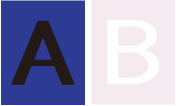 |
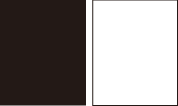 |
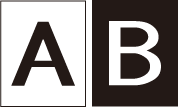 |
 Nota:
Nota:|
Só pode melhorar o texto se fizer a digitalização com uma resolução de 600 ppp ou menos.
|
Para mais informações sobre como melhorar o texto, consulte uma das secções que se seguem.
Office Mode (Modo Escritório): Melhoramento de Texto no Office Mode (Modo Escritório)
Home Mode (Modo Casa): Melhoramento de Texto no Home Mode (Modo Casa)
 Nota:
Nota:
 Nota:
Nota:|
As instruções mencionadas nestas secções descrevem a digitalização para um ficheiro PDF, mas o melhoramento do texto também se aplica quando converte os documentos digitalizados para texto editável. Para mais informações, consulte Converter documentos digitalizados para texto editável.
|
Melhoramento de Texto no Office Mode (Modo Escritório)
 |
Coloque o documento no tabuleiro de documentos. Para mais informações, consulte Posicionar documentos ou fotografias.
|
 |
Inicie o Epson Scan. Para mais informações, consulte Iniciar o Epson Scan.
|
 |
Na janela Office Mode (Modo Escritório), seleccione as definições de Image Type (Tipo de Imagem) e Destination (Destino). Para mais informações, consulte Digitalizar em Office Mode (Modo Escritório).
|
 |
Clique na caixa de verificação Image Option (Opção Imagem) e depois seleccione Text Enhancement (Melhoramento de Texto).
|
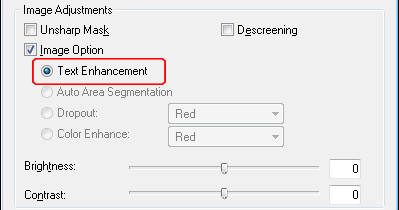
 |
Faça clique em Preview (Antever) para pré-visualizar o documento e seleccione a área de digitalização. Para mais informações, consulte Pré-visualizar e ajustar a área de digitalização.
|
 |
Efectue outros ajustes de imagem necessários. Para mais informações, consulte Ajustar a cor e outras definições de imagem.
|
 |
Faça clique em Scan (Digitalizar). Aparece a janela File Save Settings (Definições Gravar Ficheiro).
|
 |
Efectue as definições de gravação de ficheiro e PDF necessárias. Para mais informações, consulte Digitalizar para um ficheiro PDF no Office Mode (Modo Escritório).
|
 |
Faça clique em OK.
|
Melhoramento de Texto no Home Mode (Modo Casa)
 |
Coloque o documento no tabuleiro de documentos. Para mais informações, consulte Posicionar documentos ou fotografias.
|
 |
Inicie o Epson Scan. Para mais informações, consulte Iniciar o Epson Scan.
|
 |
Na janela Home Mode (Modo Casa), seleccione as definições Document Type (Tipo de Documento), Image Type (Tipo de Imagem), Destination (Destino). Para mais informações, consulte Digitalizar no Home Mode (Modo Casa).
|
 |
Clique na caixa de verificação Image Option (Opção Imagem) e depois seleccione Text Enhancement (Melhoramento de Texto).
|
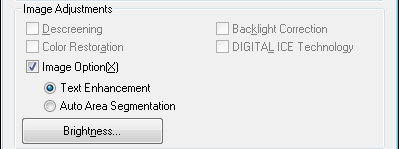
 |
Faça clique em Preview (Antever) para pré-visualizar o documento e seleccione a área de digitalização. Para mais informações, consulte Pré-visualizar e ajustar a área de digitalização.
|
 |
Efectue outros ajustes de imagem necessários. Para mais informações, consulte Ajustar a cor e outras definições de imagem.
|
 |
Faça clique em Scan (Digitalizar). Aparece a janela File Save Settings (Definições Gravar Ficheiro).
|
 |
Efectue as definições de gravação de ficheiro e PDF necessárias. Para mais informações, consulte Digitalizar para um ficheiro PDF no Home Mode (Modo Casa).
|
 |
Faça clique em OK.
|
